格式工厂怎么截取视频片段?
发布时间:2016-01-30 来源:查字典编辑
摘要:格式工厂是一款多功能的媒体转换软件,该软件支持图片、视频等格式之间的相互转换,同时还支持视频的截取,不过对于视频截取方法很多用户不知道如何使...
格式工厂是一款多功能的媒体转换软件,该软件支持图片、视频等格式之间的相互转换,同时还支持视频的截取,不过对于视频截取方法很多用户不知道如何使用,故此河东软件园为大家详细介绍下格式工厂截取视频的方法,需要的用户赶快试试吧!

 操作方法
操作方法
1、打开“格式工厂;
2、点击“视频”,选择你要输出的格式,可以转换格式,也可以和原来的视频格式一致;
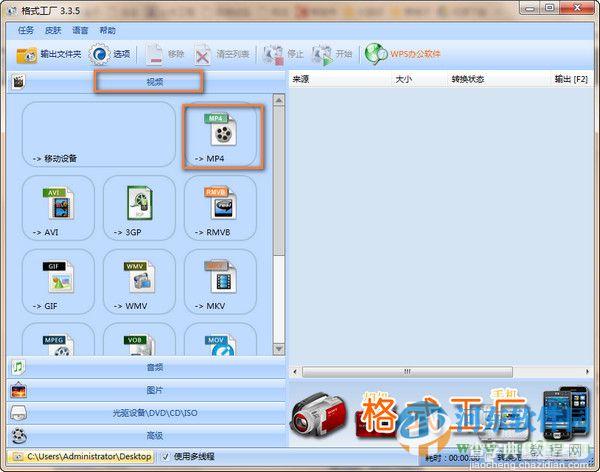 3、点击“添加文件”,选择好文件;
3、点击“添加文件”,选择好文件;
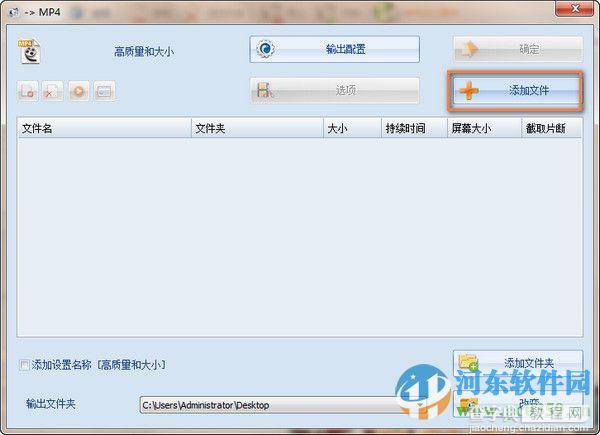 4、添加需要截取的视频,点击确定,添加后,点击“选项”;
4、添加需要截取的视频,点击确定,添加后,点击“选项”;
 5、视频开始播放,选择开始时间和结束时间,选择好后,点击确定;
5、视频开始播放,选择开始时间和结束时间,选择好后,点击确定;
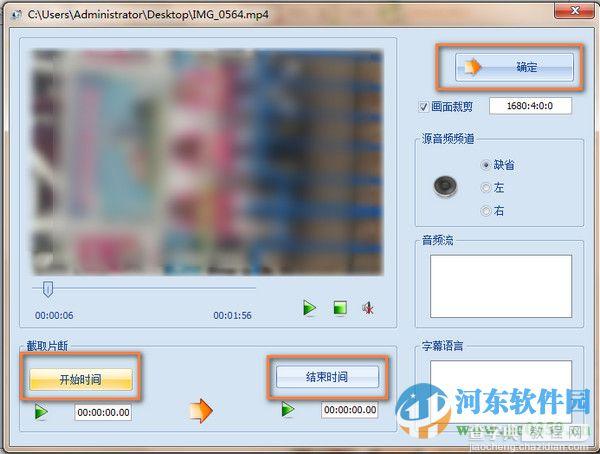 6、就可以看到截取视频的时间点,然后再点击确定;
6、就可以看到截取视频的时间点,然后再点击确定;
7、在主界面点击“开始”,然后就是等待截取结束,可以在输出文件夹看到刚才截取好的视频。
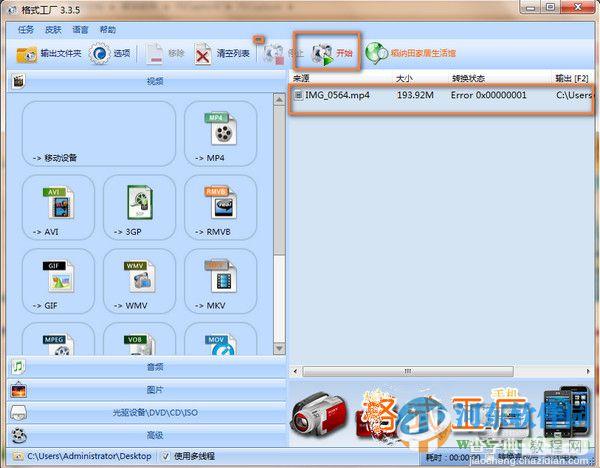 通过上述方法我们能够自定义截取视频中的任意时段了
通过上述方法我们能够自定义截取视频中的任意时段了


